Poista Movie Mode virus
Movie Mode viruksen Poisto-ohje
Mikä on Movie Mode virus?
Onko Movie Mode luotettava sovellus?
Vaikka Movie Mode, yritykseltä Gen Technologies Apps LLC, voi ensisilmäykseltä vaikuttaa hyödylliseltä työkalulta videoiden katselemiseen verkossa, sen käyttö ei ole suositeltavaa. Turvallisuusasiantuntijoiden mukaan, jotka ovat analysoineet tämän työkalun yksityiskohtaisesti, se on mainosten tukema laajennus (mainosohjelma) joka voidaan luokitella myös potentiaalisesti ei toivotuksi ohjelmaksi (PUP). Luultavasti tiedätkin jo, että näihin kategorioihin kuuluvat sovellukset eivät itsessään ole vaarallisia. Ne kuitenkin tunnetaa tavastaa levitä harhaanjohtavalla tavalla ja tavastaan näyttää epäilyttävää materiaalia joka kuuluu kolmansille osapuolille. Jos siis luulet, että PC:si on Movie Mode mainosohjelman saastuttama niin sinun pitää poistaa se HETI.
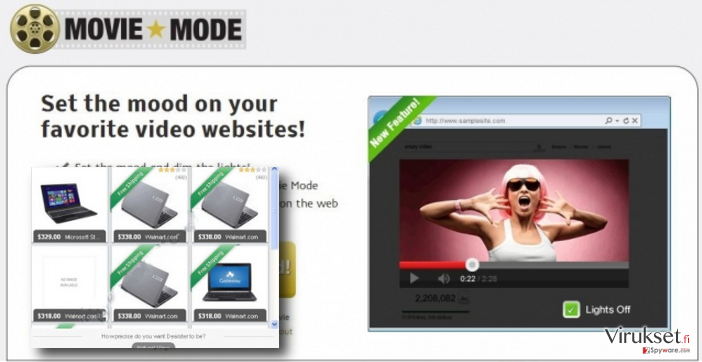
Miten saan selville, että tämä mainosohjelma piileskelee PC:llä?
Movie Mode kaappaajan merkit ovat näkyvillä kun ohjelma on käynnistetty. Aivan kuten muutkin mainosohjelmat, tämä sovellus on ohjelmoitu suorittamaan erilaisia tehtäviä jotka auttavat luomaan mainostuloja. Se on läheistä sukua kolmansiin osapuoliin ja muihin tahoihin, joilla voi olla epäilyttäviä aikomuksia, kuten haittaohjelmien levitys tai henkilökohtaisten tietojen levitys. Joten, kun Movie Mode haittaohjelma on asennettu niin voit alkaa näkemään seuraavia ongelmia Google Chrome, Mozilla Firefox, Internet Explorer tai Safari selaimilla:
- Kaikkein selkein saastumisen merkki on mainosten pysäyttämätön virta (pop-up mainokset, mainosjulisteet, tekstiin sisällytetyt linkit, interstitiaaliset mainokset, jne.). Pieni osa mainoksista voi olla merkitsemättömiä. Erottuakseen joukosta, kehittäjät leimaavat ne ilmoituksilla, kuten “Ads by Movie Mode,” “Movie Mode Ads,” tai “Powered by Movie Mode.”
- Tällaiset mainokset ovat enemmän kuin ärsyttäviä. Niiden määrä voi olla valtava. Ne voivat myös olla todella ärsyttäviä niiden harhaanjohtavuuden takia ja koska niiden sulkeminen ei onnistu helposti.
- Tämän lisäksi, joka kerta kun klikkaat jotain mainosta, voit kokea Movie Mode uudelleenohjauksia yhteistyökumppanien sivustoille. Tässä tapauksessa sinun kannattaa olla todella varovainen sillä et voi mitenkään tietää onko näiden sivustojen materiaali luotettavaa. Pahimmassa tapauksessa Movie Mode mainoksia klikkaamalla voit paljastaa PC:si haittaohjelmien saastuttamille sivuille
- Sinun tulee myös tietää mitä tämän sovelluksen Käyttöehdoissa sanotaan:
Applications or advertisements may require changing your web browser’s default home page, default page or set of pages on startup, default search provider, and other browser settings.
Toisin sanoen, Movie Mode virus voi myös olla syy, että nettiselaintesi asetukset on muutettu ja ettet voi palauttaa vanhoja asetuksia. Ole varuillasi sillä hakukoneet ja kotisivut jotka leviävät tällä tavalla ovat epäluotettavia koska ne on yleensä asetettu näyttämään muunneltuja hakutuloksia.
- Viimeisenä mutta ei vähäisimpänä, älä unohda että mainosohjelmat yleensä leviävät täynnä seuranta evästeitä, nämä sallivat sen kerätä nettiselaustietoja käyttäjästä. Kaiken kaikkiaan, voidaksesi välttää tietokone- ja turvallisuusongelmia, sinun kannattaa tarttua toimeen ja poistaa Movie Mode virus järjestelmästä. Helpoin tapa tämän tekemiseksi on järjestelmän täysi tarkistus FortectIntego ohjelmalla tai muulla ammattilaisten haittaohjelman poistajalla. Jos kuitenkin haluat käyttää manuaalista poistoa niin avaa sivu 2 ja löydät ohjeet sieltä.
Kuinka Movie Mode kaappaa tietokoneet?
Movie Mode sovellusta levitetään yleensä ohjelmistopakettien avulla. Siksi sinun kannattaa olla todella varovainen kun asennat ilmaisohjelmia, kuten media soittimet, PDF luojat, latausmanagerit, jne. Kun siis asennat ilmaisohjelmia, sinun kannattaa valita Edistynyt tai Kustomoitu asennustapa ja poistaa ruksi ’valinnaisista latauksista’, kuten lisäosat, liitteet, työkalupalkit, laajennukset, jne.
Jos kuitenkin olet jo asentanut Movie Mode haittaohjelman PC:lle, sinun ei kannata jättää sitä huomiotta. Parhaimmassa tapauksessa, sinun kannattaa käynnistää ammattilaisten haittaohjelman poistaja ja poistaa tämä mainosohjelma sekä sen valinnaiset komponentit. Voit kuitenkin poistaa Movie Mode viruksen myös itse. Sen tekemiseksi voit käyttää näitä ohjeita:
Voit poistaa viruksen vahingot FortectIntego avulla. SpyHunter 5Combo Cleaner ja Malwarebytes ovat suositeltavia löytämään potentiaalisesti ei toivotut ohjelma sekä virukset kaikkine tiedostoineen ja niihin liittyvine rekisterimerkintöineen.
Manuaalinen Movie Mode viruksen Poisto-ohje
Poista Windowsista
Poistaaksesi Movie Mode virus Windows 10/8 laitteilta, ole hyvä ja seuraa näitä askeleita:
- Kirjoita Control Panel/Ohjauspaneeli Windows hakulaatikossa ja paina Enter tai paina hakutulosta.
- Osiossa Programs, valitse Uninstall a program.

- Löydä listalta merkinnät, jotka liittyvät Movie Mode virus (tai muut viimeksi asennetut epäilyttävät ohjelmat).
- Klikkaa oikealla sovellukseen ja valitse Uninstall.
- Jos User Account Control ilmaantuu, paina Yes.
- Odota, kunnes poistoprosessi on valmis ja paina OK.

Jos olet Windows 7/XP käyttäjä, jatka seuraavia ohjeita seuraamalla:
- Paina Windows Start > Control Panel oikealla (jos olet Windows XP käyttäjä, paina Add/Remove Programs).
- Ohjauspaneelissa, paina Programs > Uninstall a program.

- Valitse ei toivotut sovellukset painamalla sitä kerran.
- Ylhäältä, paina Uninstall/Change.
- Vahvistuslaatikossa, paina Yes.
- Paina OK kun poistoprosessi on valmis.
Poista Movie Mode Mac OS X järjestelmästä
-
Jos käytössäsi on OS X, klikkaa Go painiketta näytön vasemmassa yläkulmassa ja valitse Applications.

-
Odota kunnes näet Applications kansion ja etsi Movie Mode tai muut siellä olevat epäilyttävät ohjelmat. Klikkaa jokaista tällaista merkintää ja valitse Move to Trash.

Nollaa MS Edge/Chromium Edge
Poista ei-toivotut laajennukset MS Edge selaimelta:
- Valitse Menu (kolme pystypistettä selainikkunan oikeasta yläkulmasta) ja valitse Extensions.
- Listalta, valitse laajennukset ja paina Hammasratas kuvaketta.
- Paina Uninstall alhaalta.

Poista evästeet ja muut selaintiedot:
- Paina Menu (kolme pystypistettä selainikkunan oikeasta yläkulmasta) ja valitse Privacy & security.
- Osiossa Clear browsing data, valitse Päätä mitä poistat.
- Valitse kaikki (paitsi salasanat, vaikka voit laittaa myös medialisenssit mukaan, jos käytössä) ja paina Clear.

Nollaa uuden välilehden ja kotisivun asetukset:
- Paina menu kuvaketta ja valitse Settings.
- Etsi On startup osio.
- Paina Disable jos löydät epäilyttäviä sivustoja.
Nollaa MS Edge jos yllä olevat askeleet eivät toimineet:
- Paina Ctrl + Shift + Esc ja avaa Tehtävienhallinta.
- Paina More details nuolta ikkunan alareunassa.
- Valitse Details välilehti.
- Selaa nyt alas ja etsi kaikki merkinnä, joissa on Microsoft Edge nimi. Klikkaa oikealla jokaista ja valitse End Task jotta MS Edge sammuu.

Jos tämä ratkaisu ei auttanut sinua, sinun pitää käyttää edistynyttä Edge nollaustapaa. Muista pitää mielessäsi, että sinun pitää varmuuskopioida tiedostosi ennen jatkamista.
- Etsi seuraava kansio tietokoneeltasi: C:\\Users\\%username%\\AppData\\Local\\Packages\\Microsoft.MicrosoftEdge_8wekyb3d8bbwe.
- Paina Ctrl + A näppäimistöltäsi ja valitse kaikki kansiot.
- Klikkaa oikealla ja valitse Delete

- Nyt Klikkaa Start painiketta Oikealla ja valitse Windows PowerShell (Admin).
- Kun uusi ikkuna aukeaa, kopioi ja liitä seuraava komento ja paina sitten Enter:
Get-AppXPackage -AllUsers -Name Microsoft.MicrosoftEdge | Foreach {Add-AppxPackage -DisableDevelopmentMode -Register “$($_.InstallLocation)\\AppXManifest.xml” -Verbose

Ohjeet Chromium-pohjaiselle Edge selaimelle
Poista laajennukset MS Edge selaimelta (Chromium):
- Avaa Edge ja paina valitse Settings > Extensions.
- Poista ei-toivotut laajennukset painamalla Remove.

Tyhjennä välimuisti ja sivustotiedot:
- Paina Menu ja mene Settings.
- Valitse Privacy and services.
- Osiossa Clear browsing data, valitse Choose what to clear.
- Osiossa Time range, valitse All time.
- Valitse Clear now.

Nollaa Chromium-pohjainen MS Edge:
- Paina Menu ja valitse Settings.
- Valitse vasemmalta Reset settings.
- Valitse Restore settings to their default values.
- Vahvista painamalla Reset.

Nollaa Mozilla Firefox
Poista vaarallinen laajennus:
- Avaa Mozilla Firefox selain ja klikkaa Menu (kolme vaakaviivaa ikkunan oikeassa yläkulmassa).
- Valitse Add-ons.
- Täällä, valitse laajennus, joka liittyy Movie Mode virus ja klikkaa Remove.

Nollaa kotisivu:
- Klikkaa kolmea vaakaviivaa valikon oikeassa yläkulmassa.
- Valitse Options.
- Home vaihtoehdon alla, anna sivu, jonka haluat avautuvan, kun avaat Mozilla Firefox selaimen.
Tyhjennä evästeet ja sivustotiedot:
- Klikkaa Menu ja valitse Options.
- Mene Privacy & Security osioon.
- Selaa alas ja etsi Cookies and Site Data.
- Klikkaa Clear Data…
- Valitse Cookies and Site Data, sekä Cached Web Content ja paina Clear.

Nollaa Mozilla Firefox
Jos Movie Mode virus ei poistunut yllä olevien ohjeiden avulla, niin nollaa Mozilla Firefox:
- Avaa Mozilla Firefox selain ja klikkaa Menu.
- Mene Help osioon ja valitse Troubleshooting Information.

- Give Firefox a tune up osiossa, klikkaa Refresh Firefox…
- Kun pop-up ilmaantuu, niin vahvista toiminto painamalla Refresh Firefox – tämän pitäisi suorittaa Movie Mode virus poisto.

Nollaa Google Chrome
Poista vaaralliset laajennukset Google Chrome selaimelta:
- Avaa Google Chrome, paina Menu (kolme pystypistettä oikeassa yläkulmassa) ja valitse More tools > Extensions.
- Uudelleen avautuvassa ikkunassa näet kaikki asennetut laajennukset. Poista epäilyttävät laajennukset painamalla Remove.

Puhdista välimuisti ja verkkotiedot Chrome selaimelta:
- Paina Menu ja valitse Settings.
- Osiosta Privacy and security, valitse Clear browsing data.
- Valitse Browsing history, Cookies and other site data, sekä Cached images ja files.
- Paina Clear data.

Vaihda kotisivusi:
- Paina menu ja valitse Settings.
- Etsi epäilyttäviä sivustoja On startup osiosta.
- Paina Open a specific or set of pages ja paina kolmea pistettä löytääksesi Remove vaihtoehdon.
Nollaa Google Chrome:
Jos aikaisemmat tavat eivät auttaneet sinua, nollaa Google Chrome poistaaksesi kaikki komponentit:
- Paina Menu ja valitse Settings.
- Osiosta Settings, selaa alas ja paina Advanced.
- Selaa alas ja etsi Reset and clean up osio.
- Paina sitten Restore settings to their original defaults.
- Vahvista painamalla Reset settings viimeistelläksesi poiston.

Nollaa Safari
Poista ei-toivotut laajennukset Safari selaimelta:
- Paina Safari > Preferences…
- Uudessa ikkunassa, paina Extensions.
- Valitse ei-toivottu laajennus, joka liittyy Movie Mode virus ja valitse Uninstall.

Poista evästeet ja muut sivustotiedot Safari selaimelta:
- Paina Safari > Clear History…
- Avautuvasta valikosta, osiossa Clear, valitse all history.
- Vahvista painamalla Clear History.

Nollaa Safari elleivät yllä mainitut askeleet auttaneet sinua:
- Paina Safari > Preferences…
- Mene Advanced välilehteen.
- Laita ruksi Show Develop menu valikkopalkissa.
- Paina valikkopalkissa Develop, ja valitse Empty Caches.

Kun olet poistanut tämän potentiaalisesti ei toivotun ohjelman (PUP) ja korjannut kaikki nettiselaimesi, me suosittelemme PC järjestelmäsi tarkistamista maineikkaalla haittaohjelman poistajalla. Tämä auttaa sinua poistamaan Movie Mode rekisterimerkinnät ja tunnistaa myös vastaavat loiset tai mahdolliset haittaohjelmat tietokoneellasi. Voit käyttää tähän tarkoitukseen meidän arvostamia haittaohjelman poistajia: FortectIntego, SpyHunter 5Combo Cleaner tai Malwarebytes.
Suositeltavaa sinulle
Älä anna hallituksen vakoilla sinua
Hallituksella on useita ongelmia, mitä tulee käyttäjien tietojen seuraamiseen ja asukkaiden vakoiluun, joten sinun kannattaa ottaa tämä huomioon ja oppia lisää hämärien tietojen keräystavoista. Vältä ei-toivottua hallituksen seurantaa tai vakoilua ja ole täysin nimetön internetissä.
Voit valita eri sijainnin, kun menet verkkoon ja käyt käsiksi materiaalin, jota haluat ilman sisältörajoituksia. Voit helposti nauttia riskittömästä internetyhteydestä pelkäämättä hakkerointia, kun käytät Private Internet Access VPN palvelua.
Hallitse tietoja joihin hallitus tai muu toivomaton osapuoli voi päästä käsiksi ja selata nettiä ilman vakoilua. Vaikka et ota osaa laittomiin toimiin tai luotat valitsemiisi palveluihin, alustoihin, epäilet omaa turvallisuuttasi ja teet varotoimia käyttämällä VPN palvelua.
Varmuuskopioi tiedot myöhempää käyttöä varten, haittaohjelmahyökkäyksen varalta
Tietokoneen käyttäjät voivat kärsiä useista menetyksistä verkkotartuntojen takia tai omien virheiden takia. Haittaohjelman luomat ohjelmaongelmat tai suorat tietojen menetykset salauksen takia, voi johtaa ongelmiin laitteellasi tai pysyviin vahinkoihin. Kun sinulla on kunnolliset päivitetyt varmuuskopiot, voit helposti palauttaa ne sellaisen tapahtuman jälkeen ja palata töihin.
On tärkeää luoda päivityksiä varmuuskopioistasi, kun laitteeseen tehdään muutoksia, jotta voit päästä takaisin pisteeseen, jossa työskentelit haittaohjelman tehdessä muutoksia tai ongelmat laitteella aiheuttavat tiedostojen tai suorituskyvyn saastumisen. Luota tällaiseen käytökseen ja tee tietojen varmuuskopioinnista päivittäinen tai viikoittainen tapa.
Kun sinulla on aikaisempi versio jokaisesta tärkeästä dokumentista tai projektista, niin voit välttää turhautumisen ja hajoamiset. Se on kätevää, kun haittaohjelma tapahtuu yllättäen. Käytä Data Recovery Pro järjestelmän palautukseen.


